使用过演示文稿的朋友们都知道,常常会在幻灯片的内容上使用超链接可以快速翻到需要的那一页幻灯片。下面小编就来告诉大家如何在WPS演示中使用超链接的命令,一起来看看吧。新建默认模板wps演示文稿,内容版式为空白版式。单击在线素材中的目录项,单击目录选项卡,选中其中一种目录,右击选择快捷菜单中的“插入&rd......
WPS Excel 中如何定位空白区域并批量填充
WPS教程
2022-04-10 16:46:38
用Excel编辑表格时,会对表格进行一些处理,但经常会碰到空白单元格,需要批量填充,如果一个一个添加,效率低且极易出错,我们可以定位功能,实现批量填充。
我们需要将下方采购数量为空的单元格填充“0”值。
第一步,我们要对空白单元格进行定位。我们要选择需要找找空单元格的范围,然后按快捷键【CTRL+G】,弹出定位设定框:
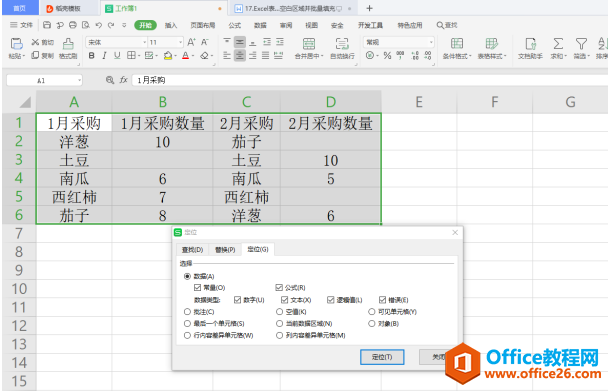
第二步,在定位框中选择【空置】,点击定位:
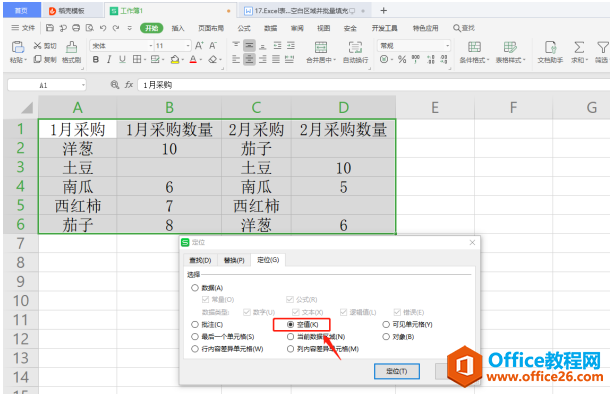
第三步,不用移动鼠标点击任何单元格,直接输入“=0”,即可在D2单元格出现“=0”,按【CTRL+Enter】即可:
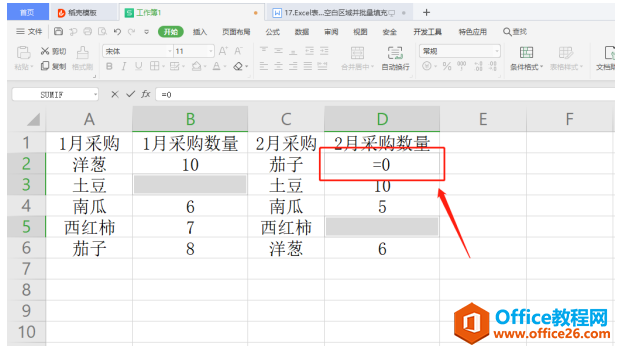
最后,我们可以看到选定的空单元格均填充为0值:
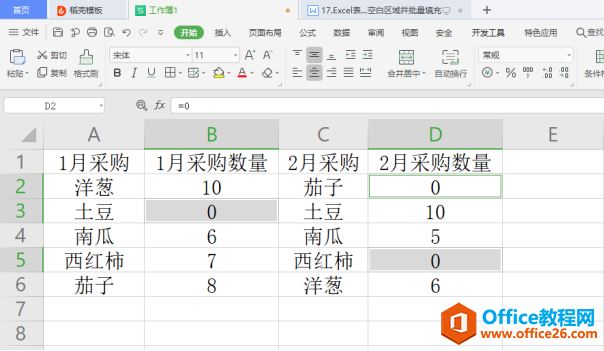
至此,定位空白区域并批量填充就完成了,关键点是定位选择空值,输入相应公式,通过【CTRL+Enter】完成批量填充。看起来是不是很简单,大家学会了吗?
相关文章





